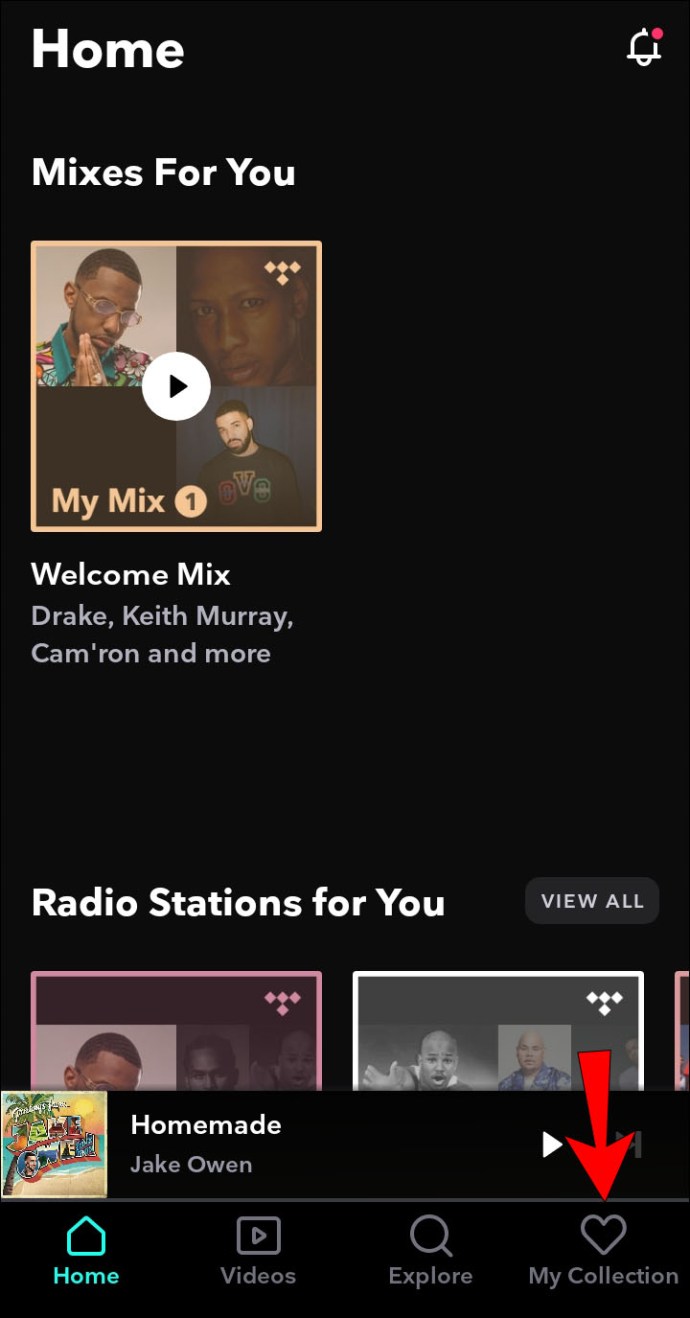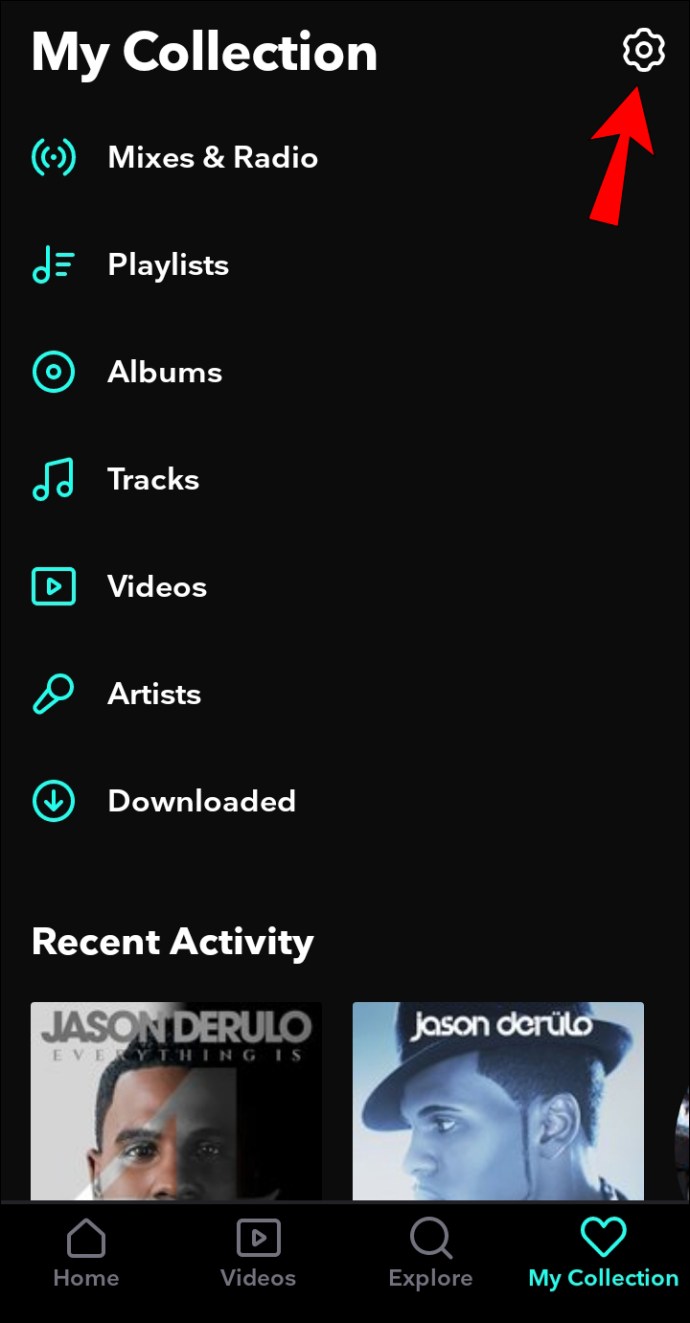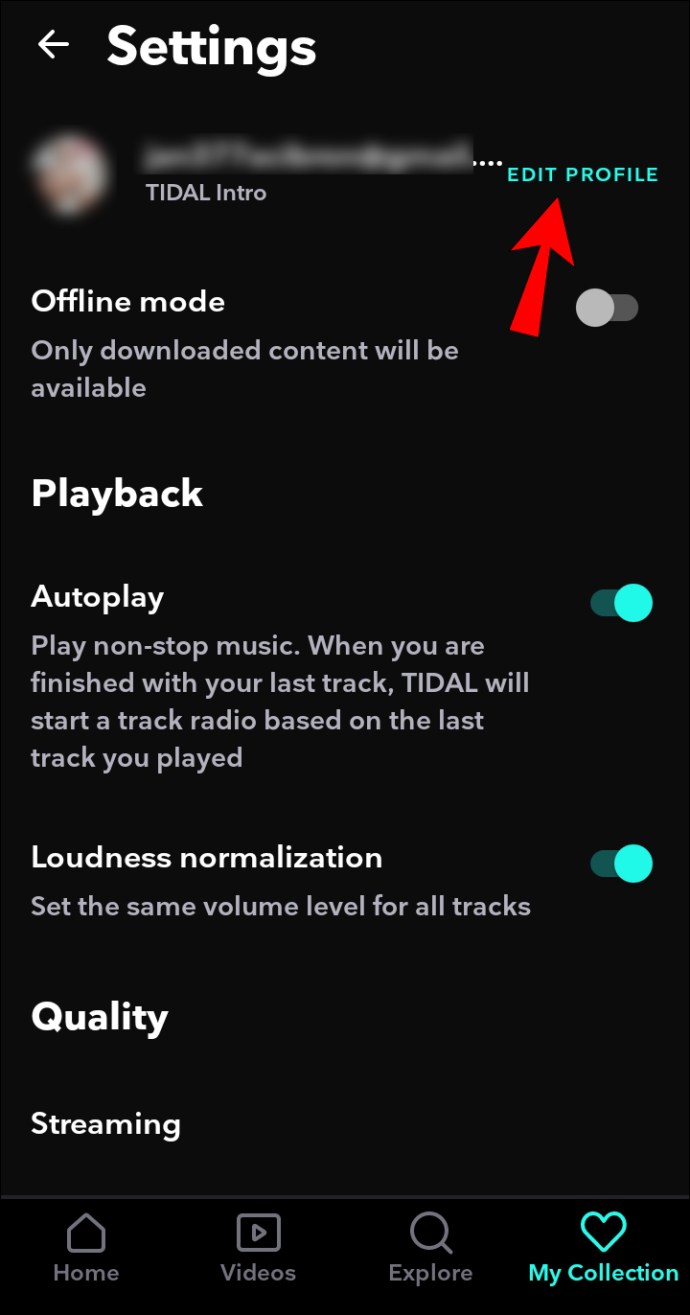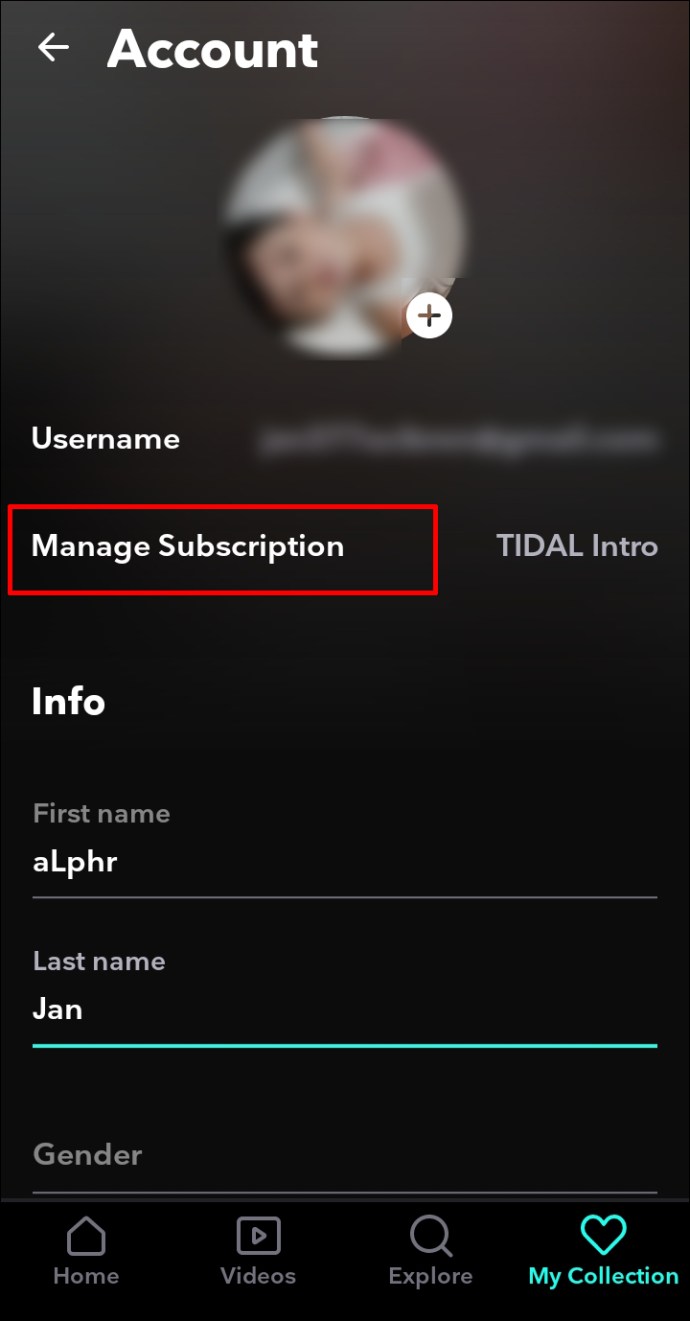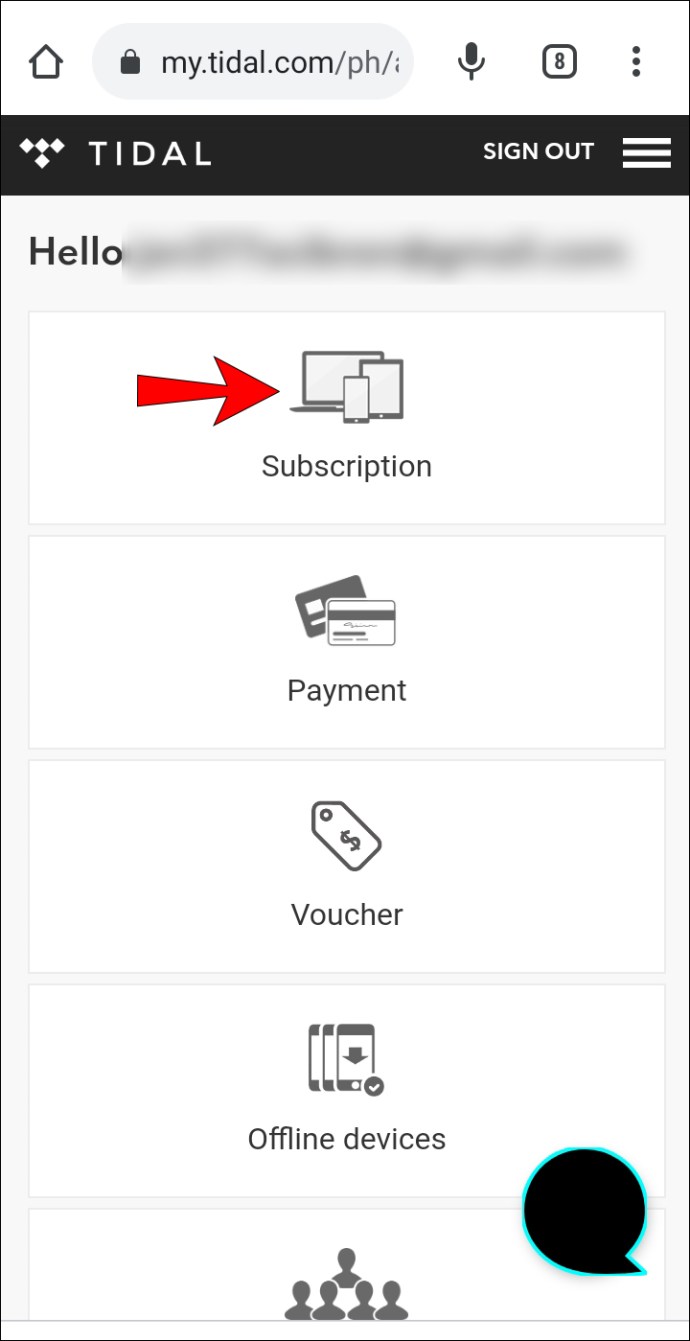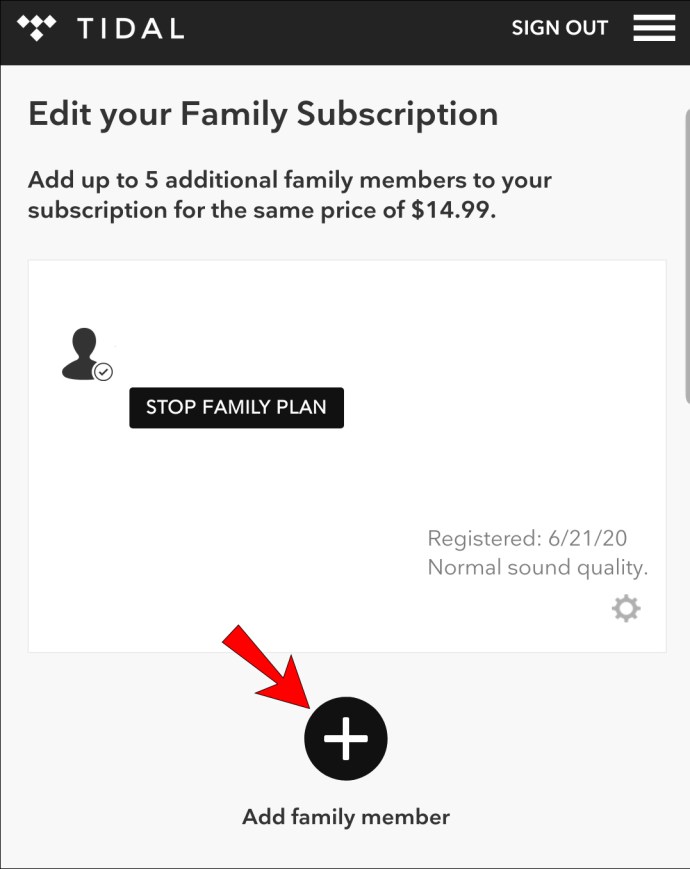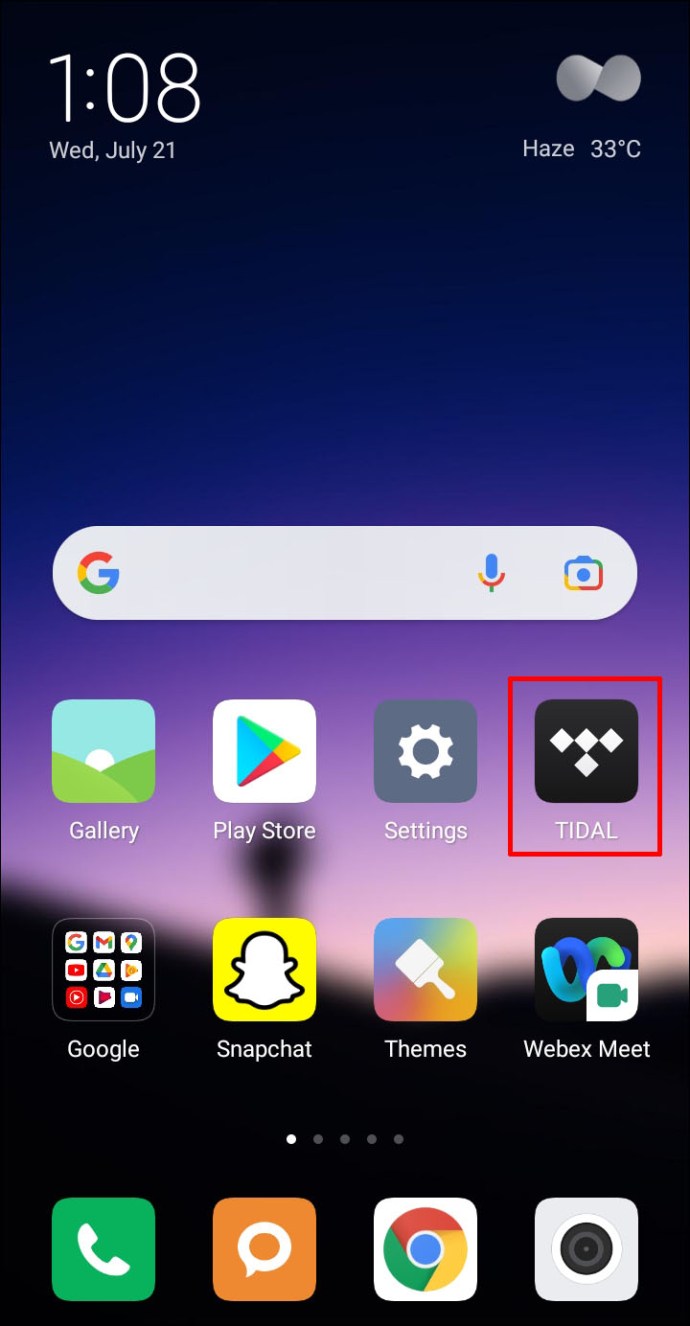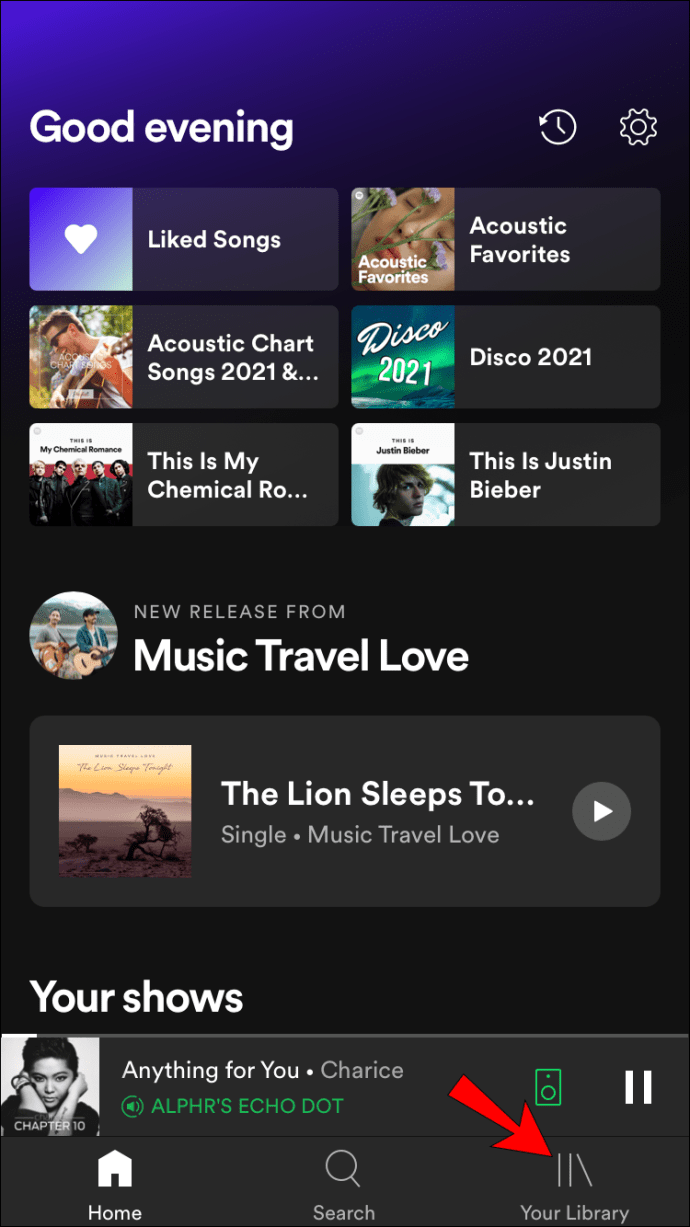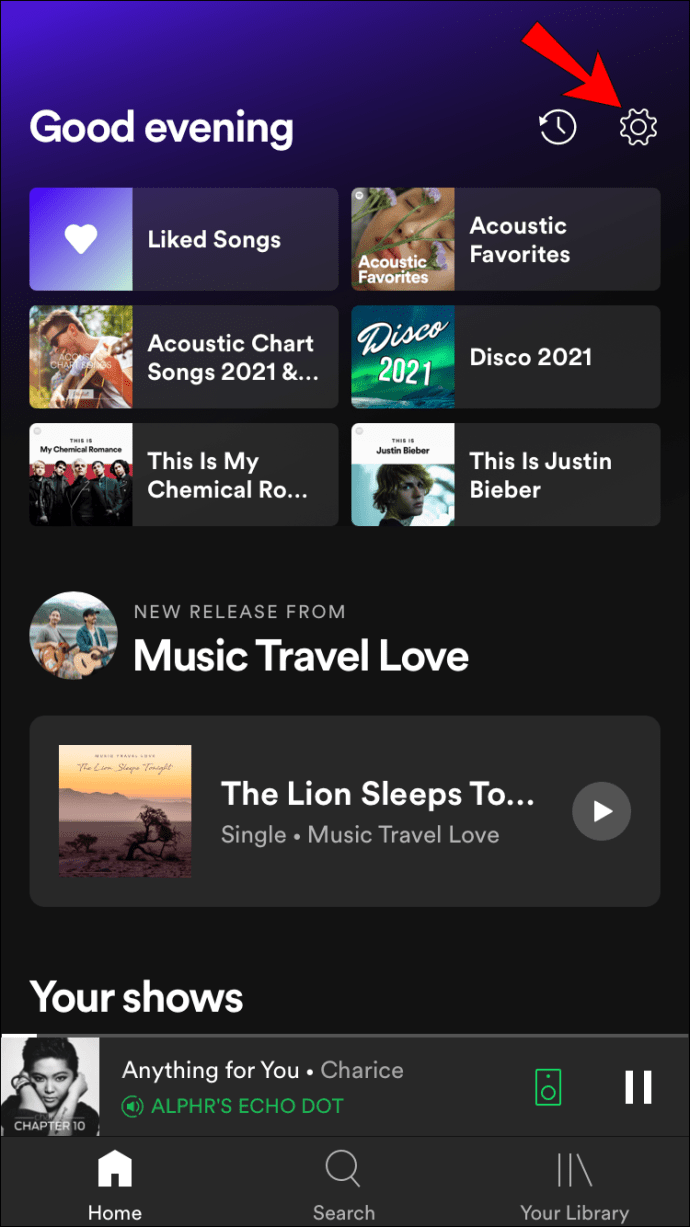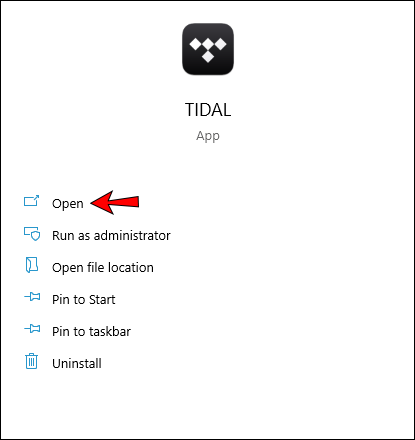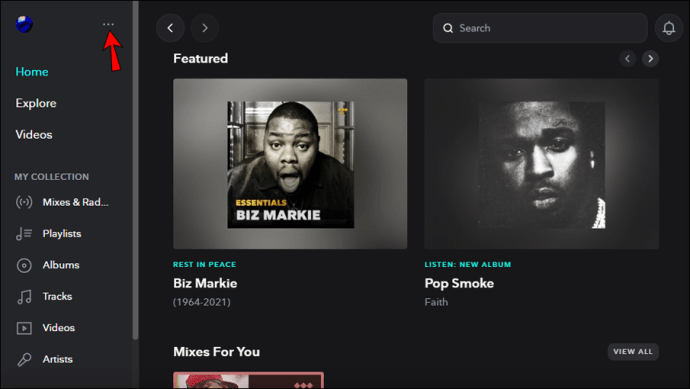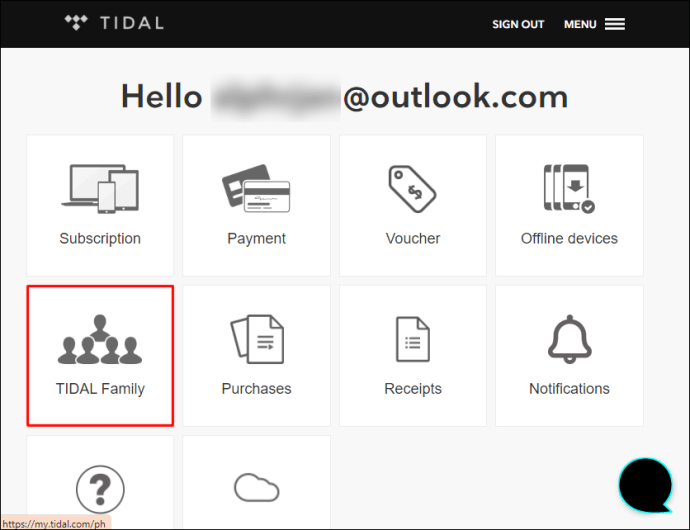Tidal được nhiều người hâm mộ âm nhạc yêu thích do có thư viện rộng lớn, âm thanh chất lượng cao và nhiều gói đăng ký. Một trong những gói đăng ký phổ biến nhất - và là một cách tuyệt vời để tiết kiệm tiền - là gói dành cho gia đình. Nó cho phép tối đa sáu thành viên trên một tài khoản được chia sẻ.

Nếu bạn muốn tìm hiểu thêm về các gói đăng ký dành cho gia đình, bao gồm cả cách thêm thành viên gia đình trên Tidal, thì bạn đã đến đúng nơi. Trong bài viết này, chúng ta sẽ thảo luận về thông tin liên quan và cung cấp hướng dẫn từng bước về cách thêm thành viên bằng các nền tảng khác nhau.
Cách thêm gia đình vào kế hoạch thủy triều trên iPhone
Để thêm các thành viên gia đình vào Tidal Plan, trước tiên hãy đảm bảo rằng bạn đã đăng ký Tidal Family. Đây là cách bạn có thể làm điều đó:
- Mở ứng dụng Tidal trên iPhone của bạn.
- Nhấn vào “Bộ sưu tập của tôi”.
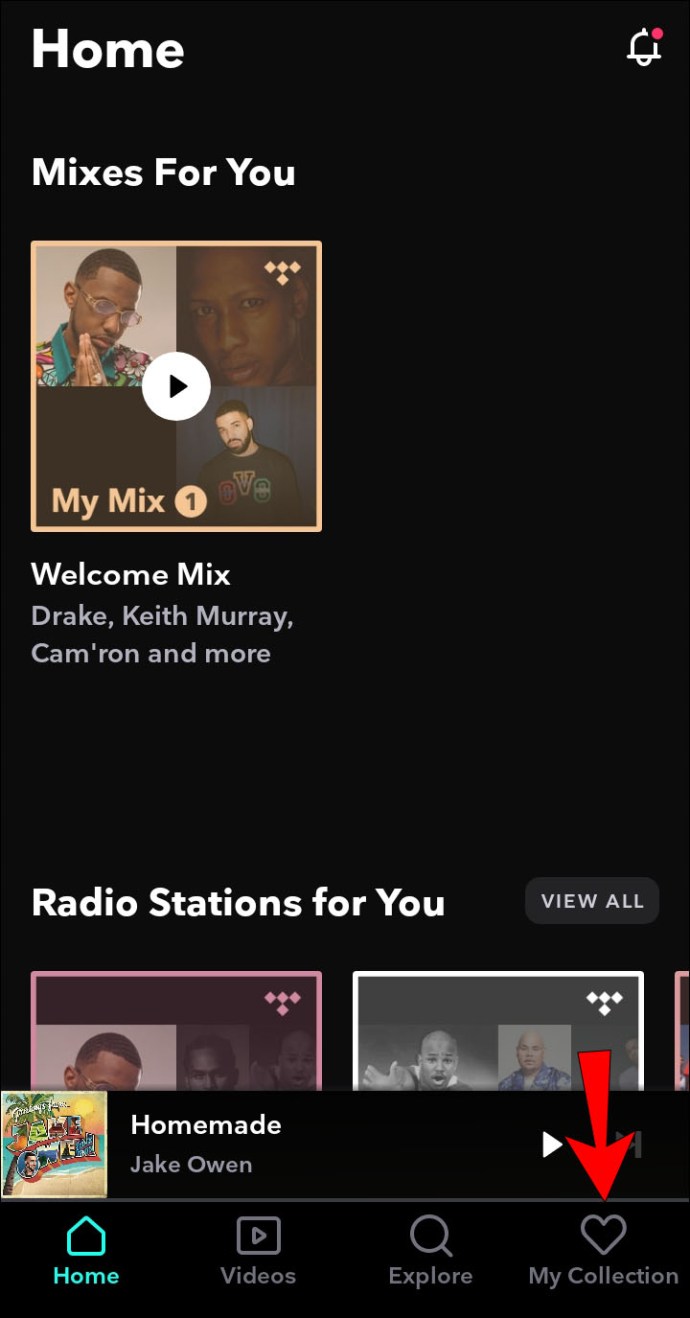
- Nhấn vào biểu tượng bánh răng ở góc trên bên phải.
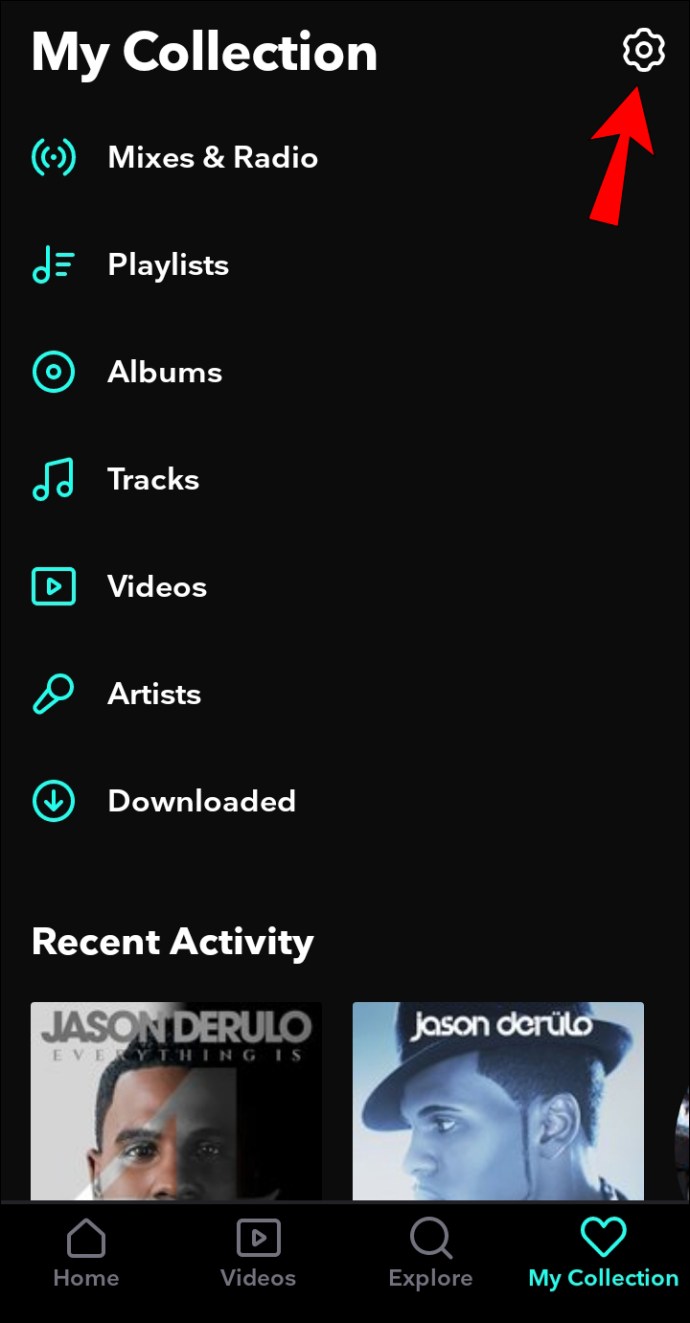
- Nhấn vào “Chỉnh sửa hồ sơ”.
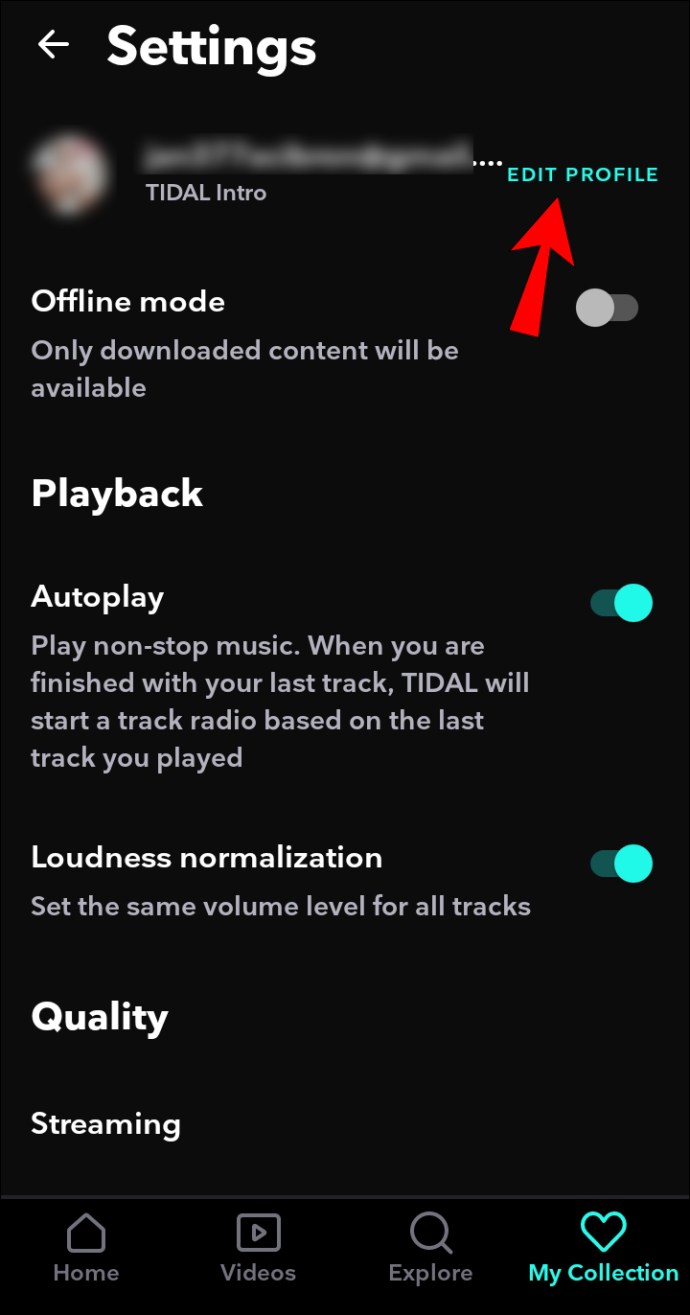
- Nhấn vào “Quản lý đăng ký”. Bạn sẽ được dẫn đến trang web.
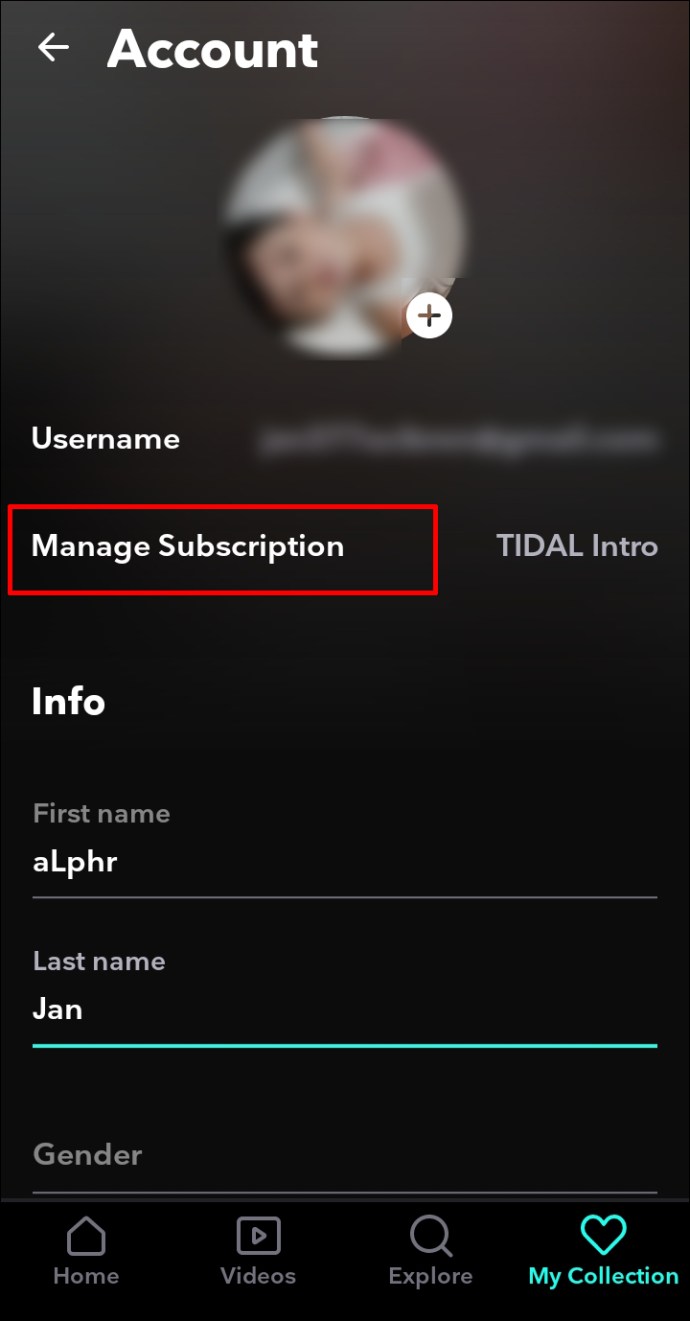
- Nhấn vào “Đăng ký”.
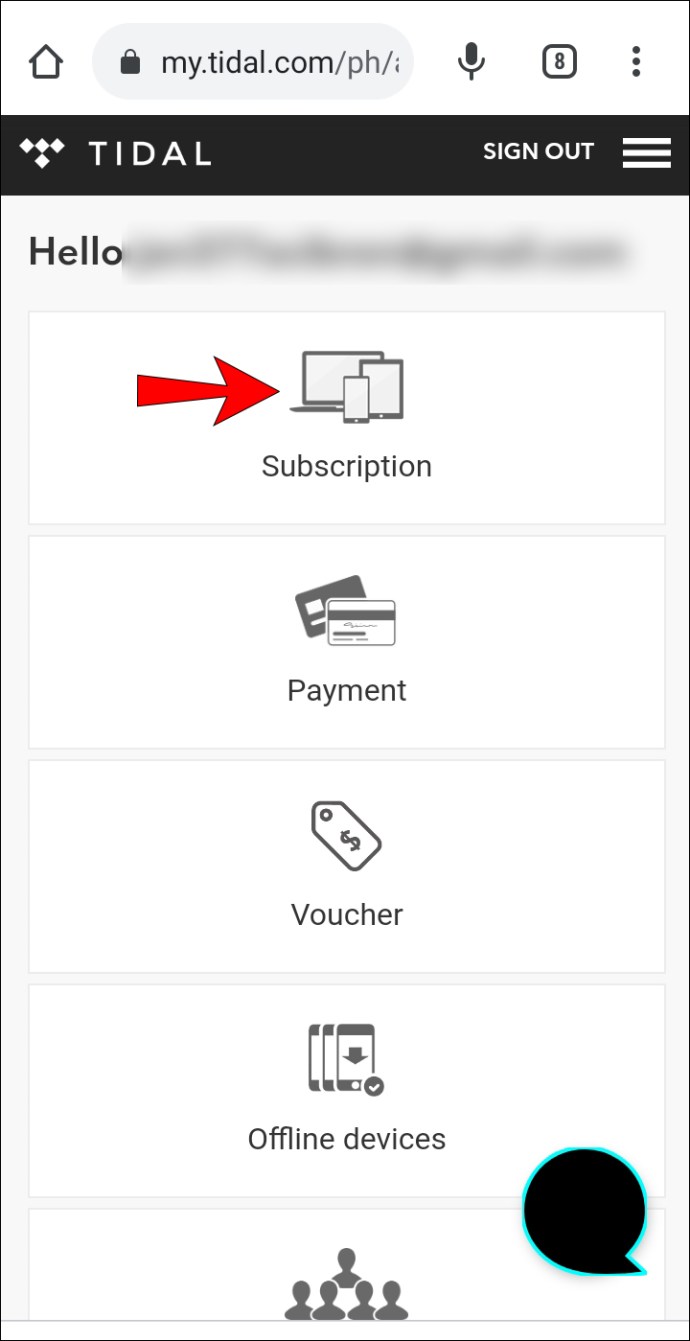
- Đảm bảo rằng bạn đã đăng ký “Tidal Family”.
Bây giờ, bạn đã kiểm tra xem mình có đăng ký Tidal Family hay không, đây là cách thêm các thành viên gia đình vào Tidal Plan của bạn:
- Mở ứng dụng Tidal trên iPhone của bạn.
- Nhấn vào “Bộ sưu tập của tôi”.
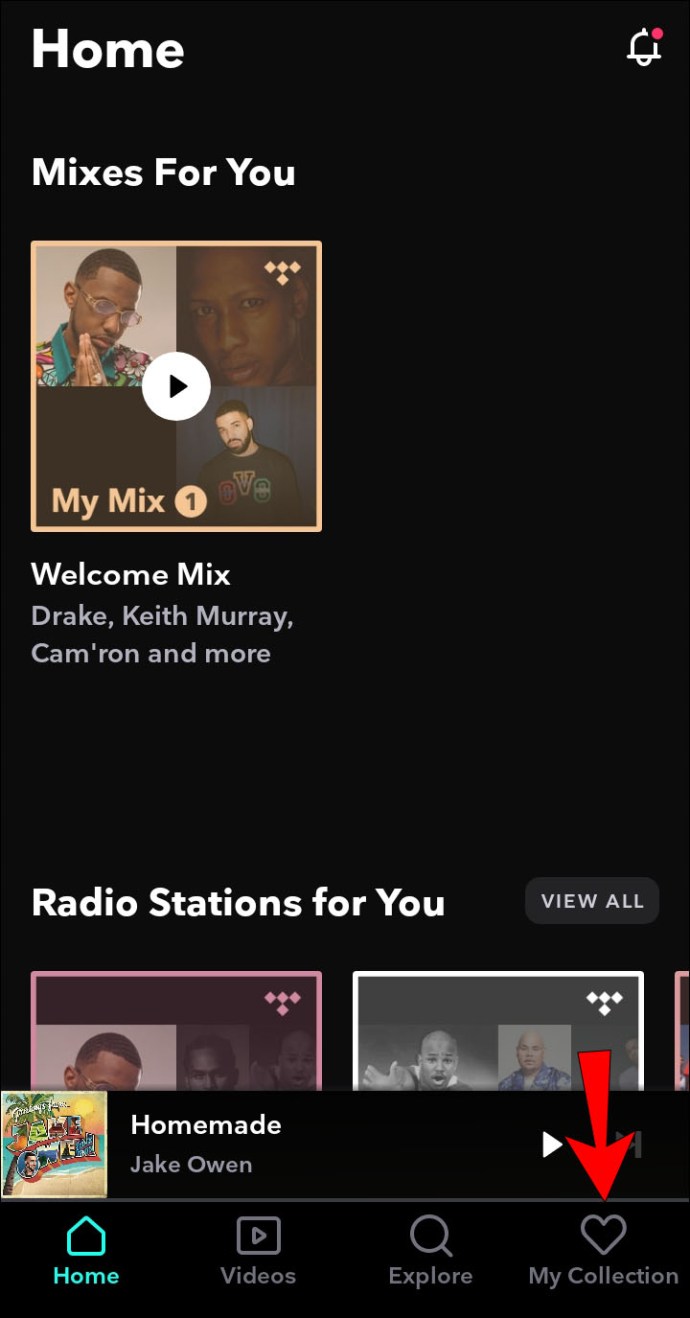
- Nhấn vào biểu tượng bánh răng ở góc trên bên phải.
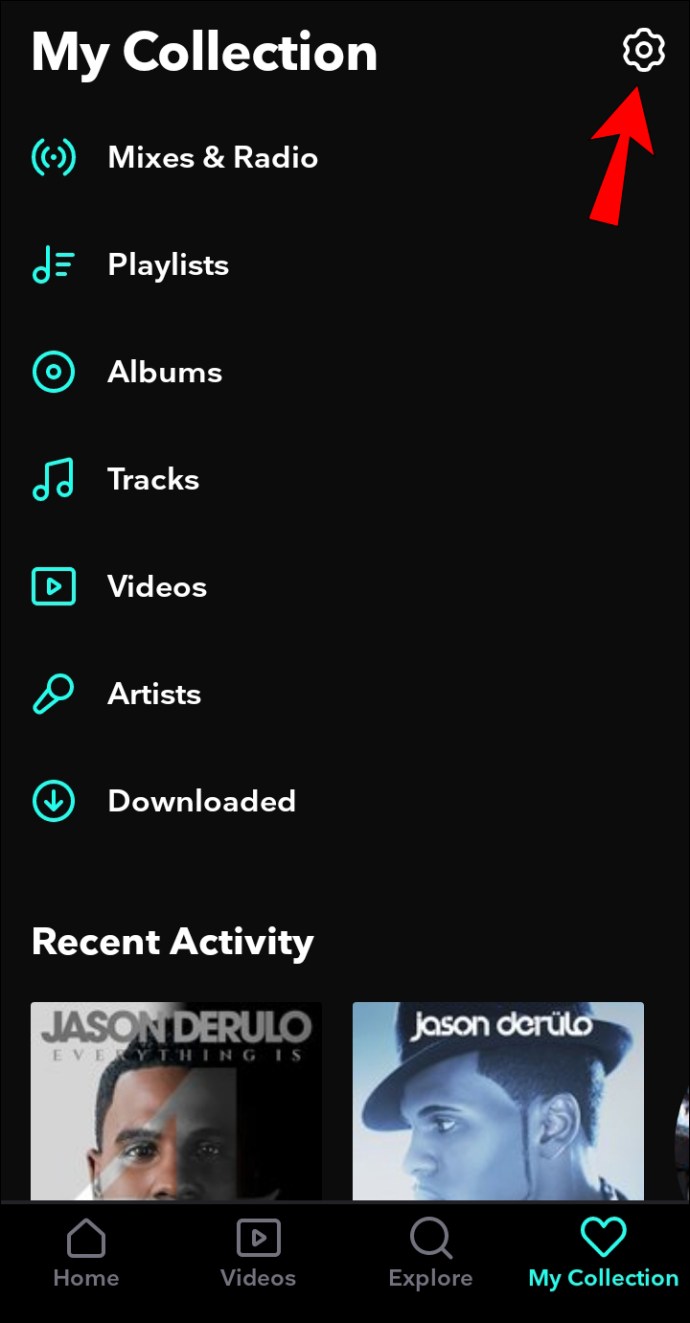
- Nhấn vào “Chỉnh sửa hồ sơ”.
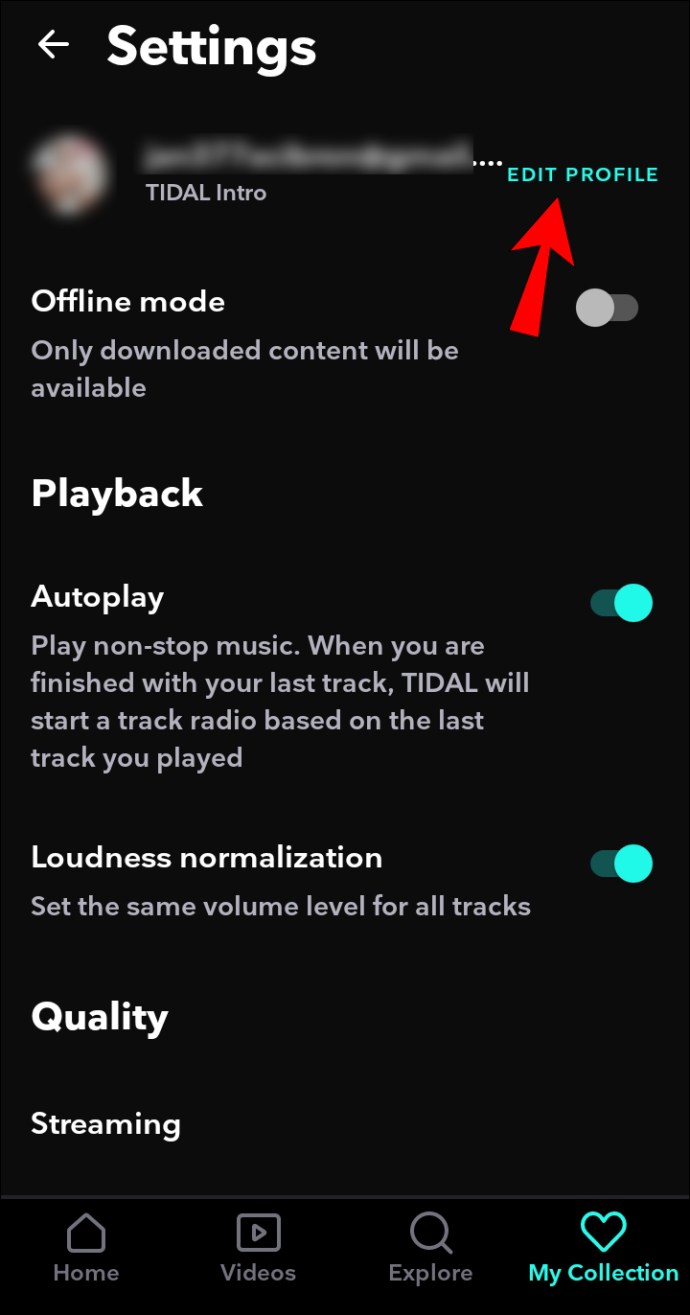
- Nhấn vào “Quản lý đăng ký”. Bạn sẽ được dẫn đến trang web.
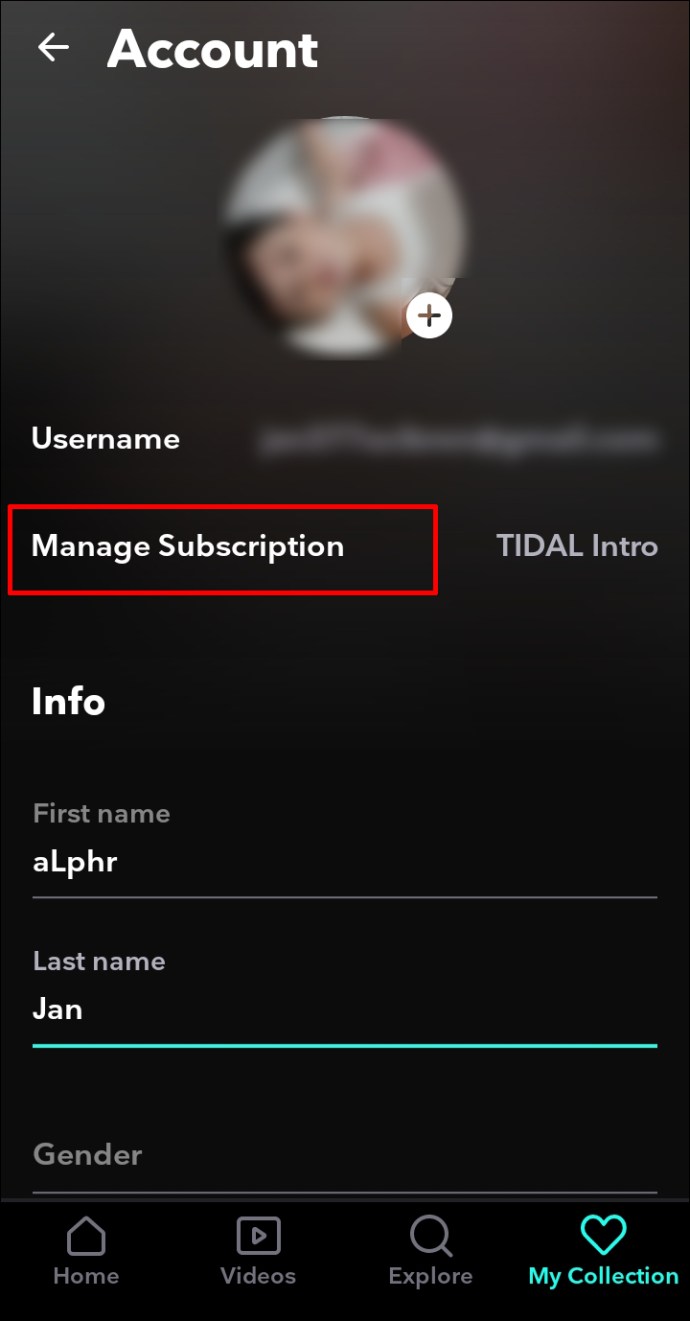
- Nhấn vào “Gia đình thủy triều”.
- Nhấn vào “Thêm thành viên gia đình”.
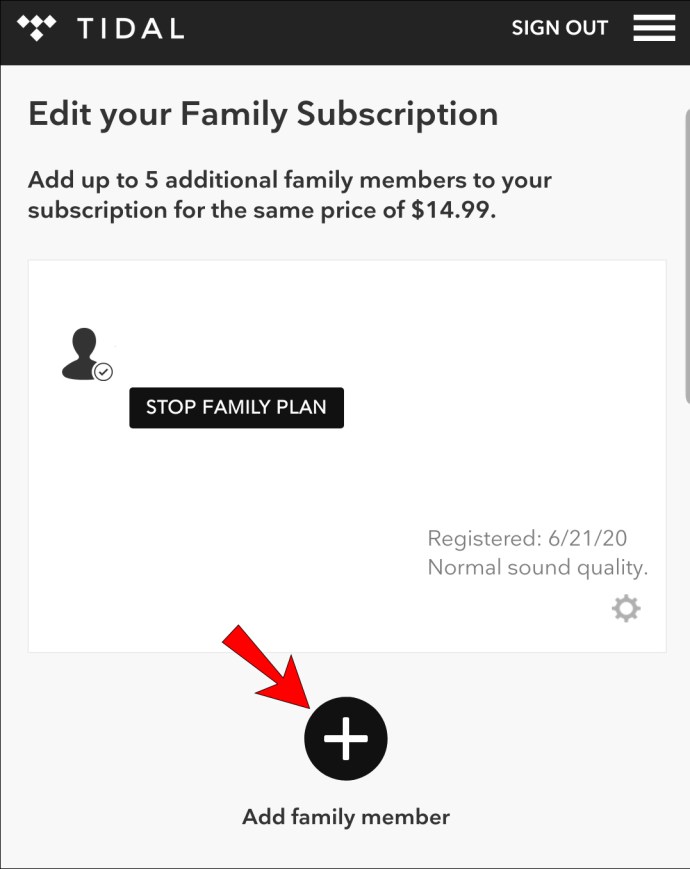
- Nhập họ, tên và địa chỉ email của họ. Để trống trường mật khẩu vì bạn sẽ nhận được mật khẩu tự động. Bạn có thể dễ dàng thay đổi nó sau này.
- Nhấn vào “Thêm thành viên gia đình”.
- Sau khi bạn đã thêm chúng, họ sẽ nhận được một email thông báo cho họ về điều đó. Sau khi xác nhận, chúng sẽ được thêm vào tài khoản Tidal của bạn.
- Bạn có thể thêm tối đa năm thành viên gia đình.
Cách thêm gia đình vào kế hoạch thủy triều trên thiết bị Android
Trước khi cố gắng thêm một thành viên gia đình vào gói Tidal của bạn, hãy đảm bảo rằng bạn đã đăng ký Tidal Family. Khi bạn đã chắc chắn, hãy làm theo các bước bên dưới:
- Mở ứng dụng Tidal trên Android của bạn.
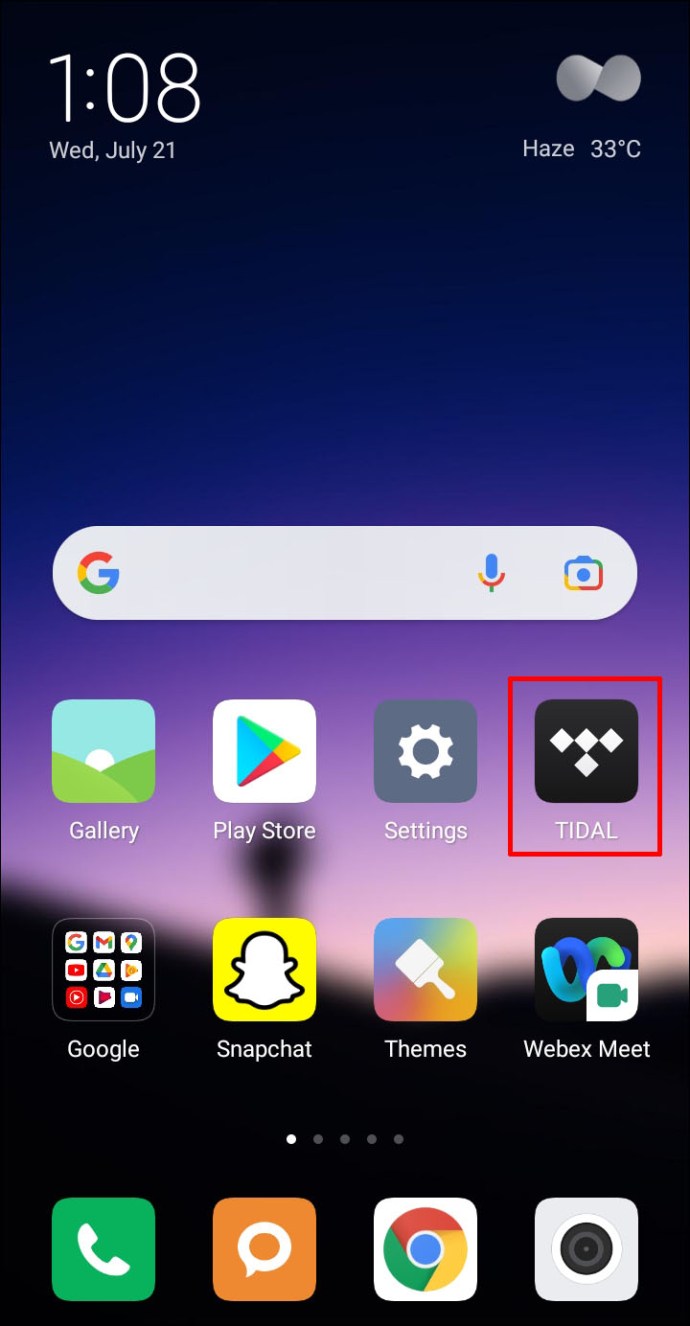
- Nhấn vào “Bộ sưu tập của tôi”.
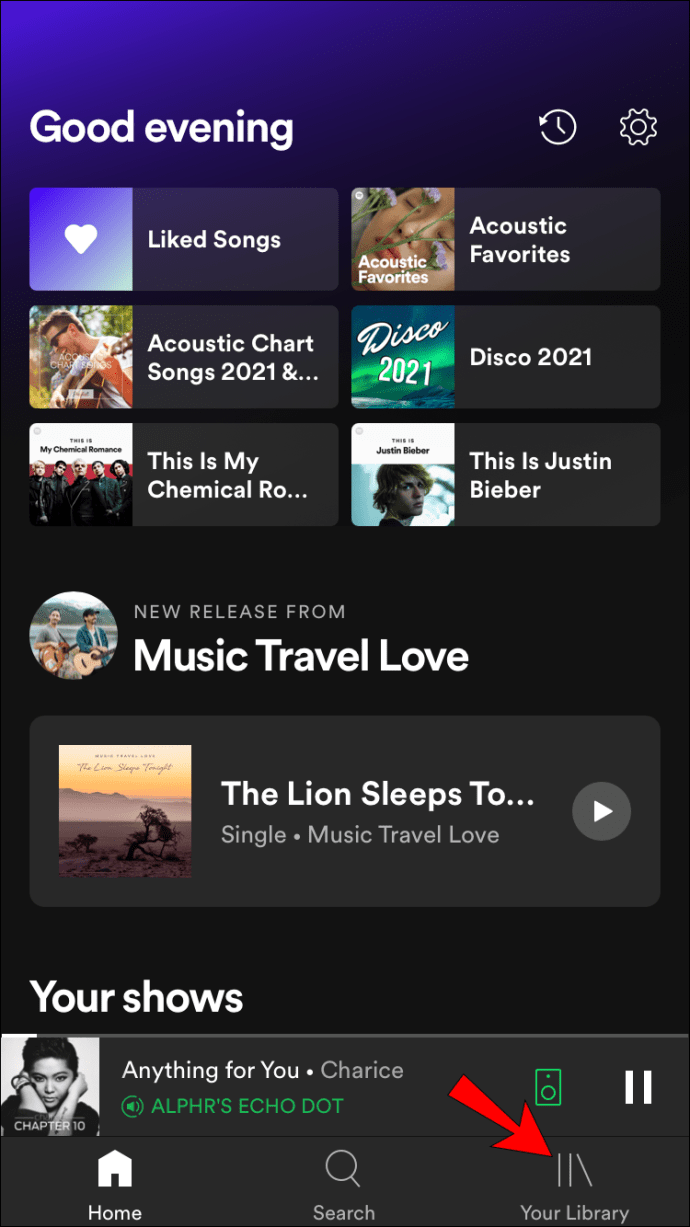
- Nhấn vào biểu tượng bánh răng ở góc trên bên phải.
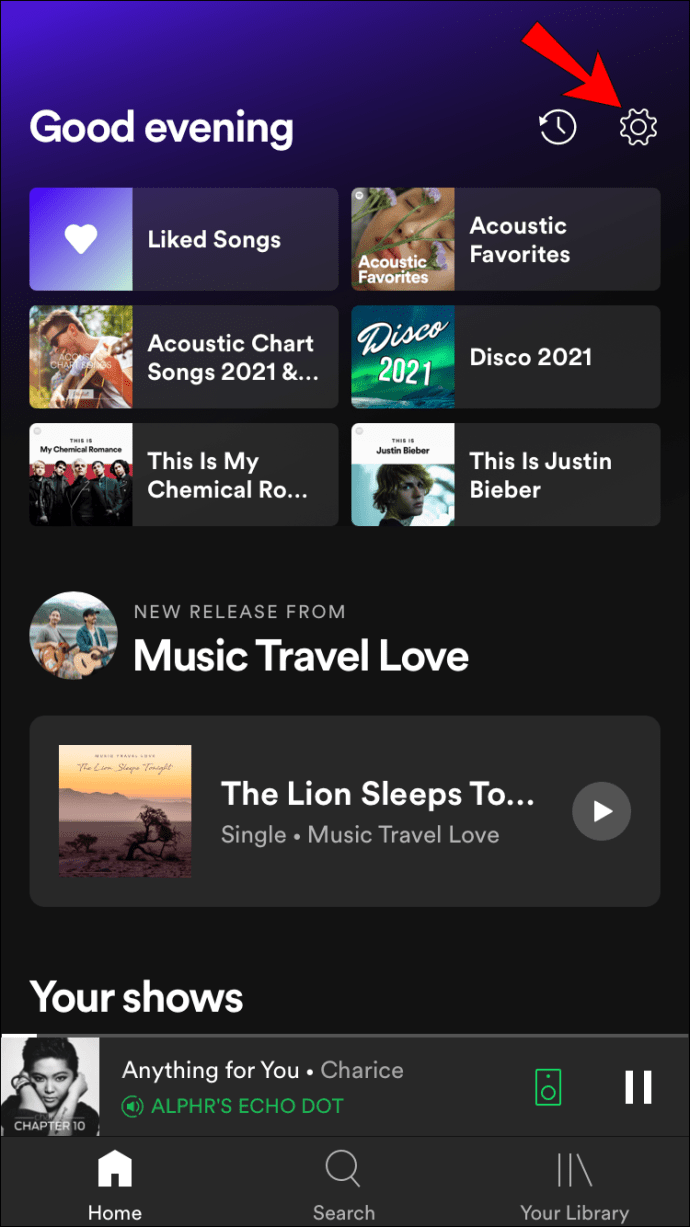
- Nhấn vào “Chỉnh sửa hồ sơ”.
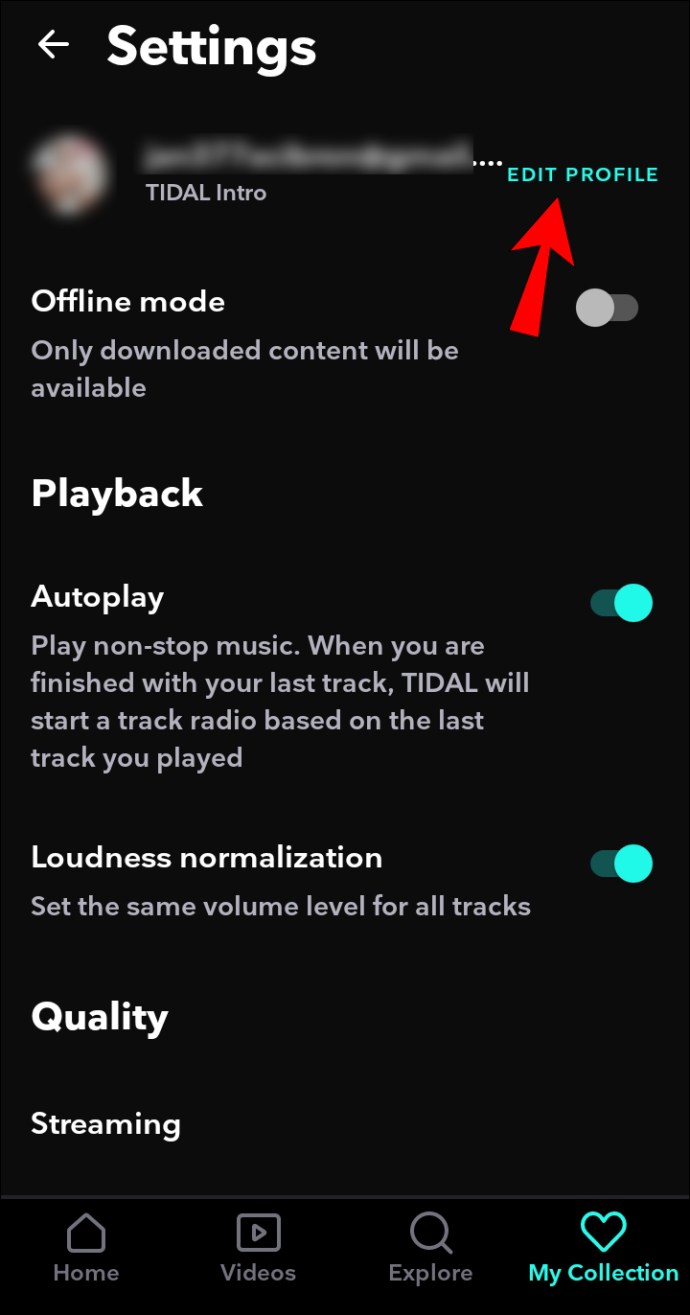
- Nhấn vào “Quản lý đăng ký”. Bạn sẽ được dẫn đến trang web.
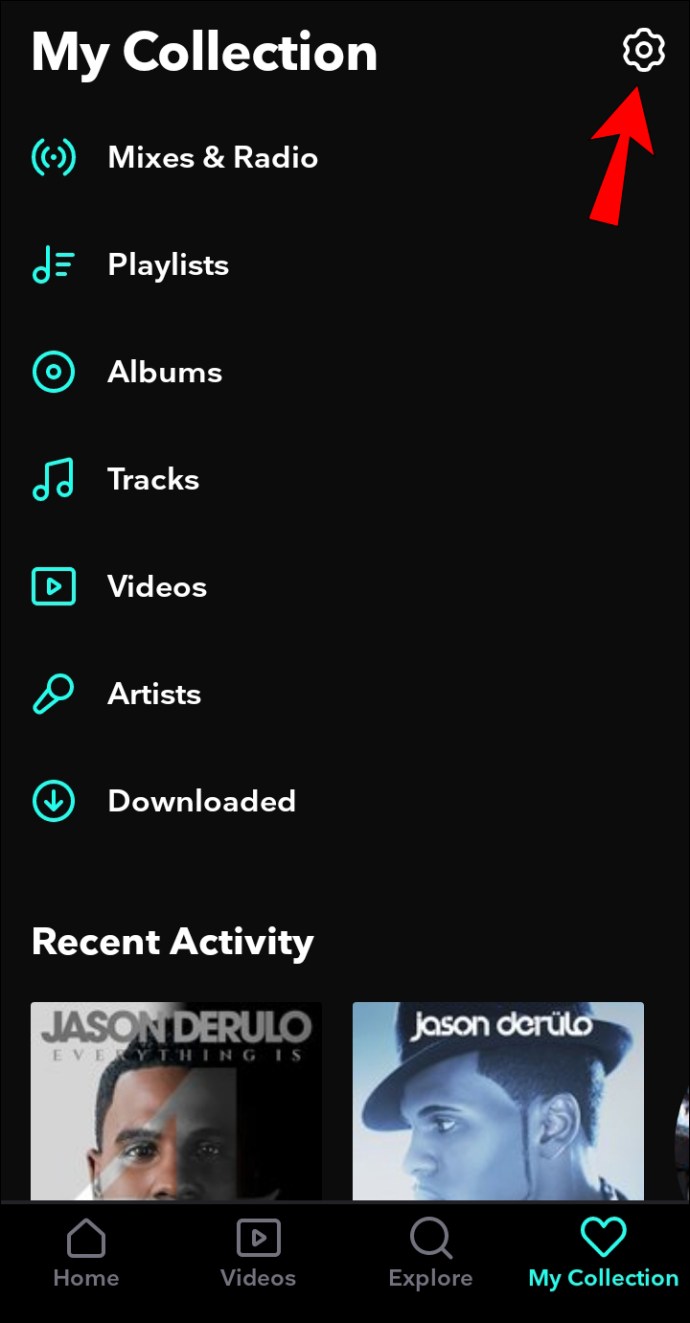
- Nhấn vào “Gia đình thủy triều”.
- Nhấn vào “Thêm thành viên gia đình”.
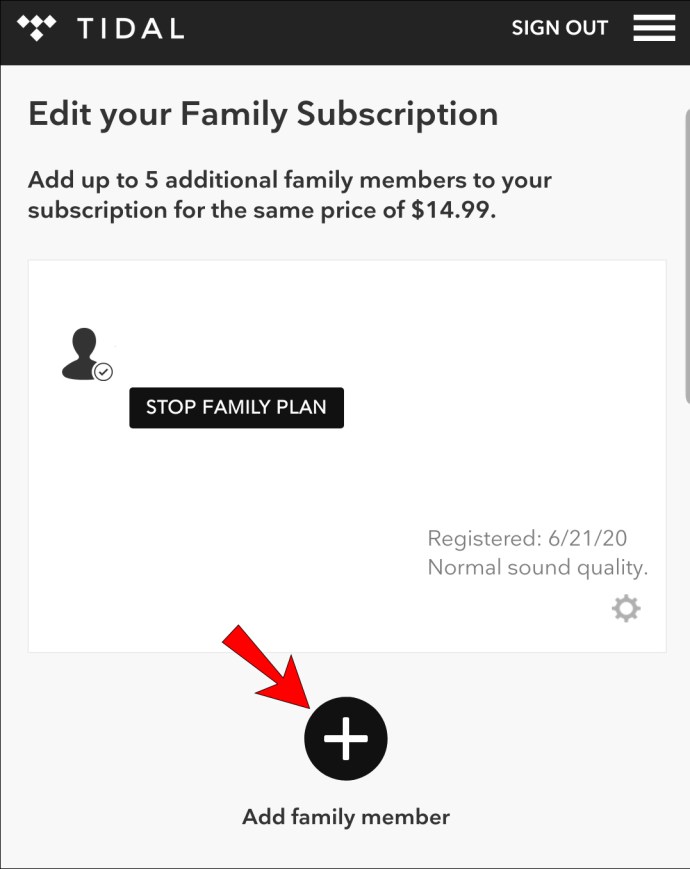
- Nhập tên, họ và địa chỉ email của họ. Để trống trường mật khẩu vì bạn sẽ nhận được mật khẩu tự động. Bạn có thể dễ dàng thay đổi nó sau này.
- Nhấn vào “Thêm thành viên gia đình”.
- Sau khi bạn thêm thành viên gia đình, họ sẽ nhận được email thông báo. Sau khi xác nhận, chúng sẽ được thêm vào tài khoản Tidal của bạn.
- Bạn có thể thêm tối đa năm thành viên gia đình.
Cách thêm gia đình vào kế hoạch thủy triều trên PC
- Truy cập //listen.tidal.com/ hoặc mở ứng dụng dành cho máy tính để bàn.
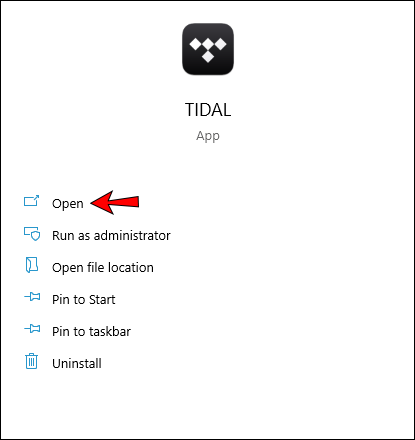
- Nhấn vào ba dấu chấm ở góc trên cùng bên trái.
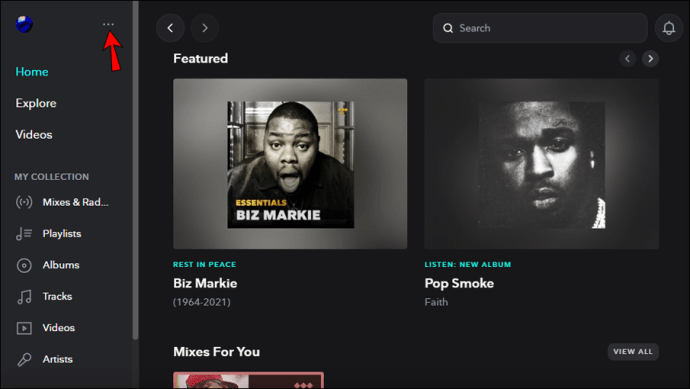
- Nhấn vào “Gia đình thủy triều”.
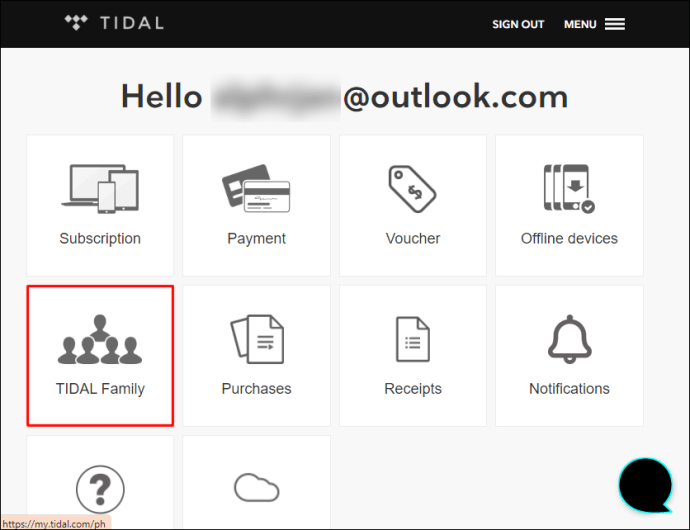
- Nhấn vào “Thêm thành viên gia đình”.
- Nhập tên, họ và địa chỉ email của họ. Để trống trường mật khẩu vì bạn sẽ nhận được mật khẩu tự động. Bạn có thể dễ dàng thay đổi nó sau này.
- Bạn có thể thêm tối đa năm thành viên gia đình.
Câu hỏi thường gặp bổ sung
Làm cách nào để nâng cấp lên gói dành cho gia đình?
Nếu đã có tài khoản Tidal, bạn có thể dễ dàng nâng cấp nó lên Tidal Family bằng điện thoại di động hoặc Trình phát web.
Làm cách nào để nâng cấp lên Gói dành cho gia đình trên iPhone hoặc Android?
1. Mở ứng dụng Tidal.
2. Nhấn vào “Bộ sưu tập của tôi”.
3. Nhấn vào biểu tượng bánh răng ở góc trên bên phải.
4. Nhấn vào “Chỉnh sửa hồ sơ”.
5. Nhấn vào “Quản lý đăng ký”. Bạn sẽ được dẫn đến trang web.
6. Nhấn vào “Tidal Family”.
7. Nhấn vào “Nâng cấp lên gói Gia đình”.
Làm cách nào để nâng cấp lên Gói dành cho gia đình trên PC?
1. Truy cập //listen.tidal.com/ hoặc mở ứng dụng dành cho máy tính để bàn.
2. Nhấn vào ba dấu chấm ở góc trên cùng bên trái.
3. Nhấn vào “Quản lý đăng ký”.
4. Nhấn vào “Tidal Family”.
5. Nhấn vào “Nâng cấp lên gói Gia đình”.
Nếu bạn muốn chuyển từ tài khoản gia đình sang tài khoản cá nhân, bạn có thể làm theo các bước tương tự và chuyển sang gói cá nhân ở bước 5.
Gói Tidal hỗ trợ bao nhiêu người dùng?
Bạn có thể thêm tối đa năm thành viên gia đình vào tài khoản của mình, có nghĩa là có thể có tổng cộng sáu thành viên trong một Gói gia đình.
Tôi có thể chọn các gói gói dành cho gia đình nào khác nhau?
Tidal cung cấp hai gói đăng ký Gia đình: Family Premium và Family HiFi. Cả hai đều cho phép bạn thêm tối đa năm thành viên gia đình vào tài khoản của mình.
Gia đình cao cấp
Gói này có giá 14,99 đô la mỗi tháng. Với mức giá này, bạn sẽ có được chất lượng âm thanh tiêu chuẩn (320 Kbps). Chất lượng âm thanh này là những gì bạn nghe thấy từ các dịch vụ phát trực tuyến nhạc khác. Gói này tương đương với gói Premium cá nhân; sự khác biệt duy nhất là khả năng thêm thành viên khi bạn có tài khoản Gia đình.
HiFi gia đình
Tidal là dịch vụ phát trực tuyến đầu tiên cung cấp âm thanh HiFi (độ trung thực cao). Gói HiFi Gia đình có giá 29,99 đô la và với mức giá này, bạn sẽ có được âm thanh chất lượng CD (1411 Kbps). HiFi cho phép bạn nghe nhạc với chất lượng cao nhất có thể. Bằng cách mua gói HiFi Gia đình, bạn sẽ cho phép cả gia đình mình có trải nghiệm nghe nhạc chất lượng hàng đầu.
Tận hưởng chất lượng âm thanh tốt nhất với Tidal
Tidal cung cấp hai gói dành cho gia đình: Family Premium và Family HiFi. Bên cạnh việc tìm hiểu cách thêm thành viên gia đình vào tài khoản của bạn, chúng tôi hy vọng bạn đã tìm hiểu thêm về Tidal Family và ứng dụng nói chung. Nếu bạn muốn cho phép gia đình mình thưởng thức hàng triệu bản nhạc với chất lượng cao và tiết kiệm tiền khi đăng ký theo nhóm, Tidal Family là một lựa chọn tuyệt vời.
Bạn đã từng sử dụng Tidal Family chưa? Bạn có thích những gì nó cung cấp? Hãy cho chúng tôi trong phần bình luận dưới đây.